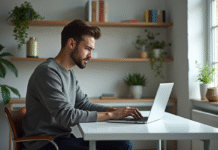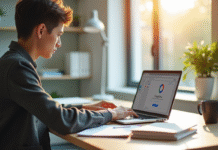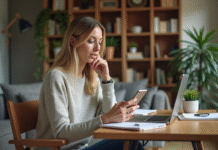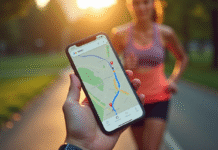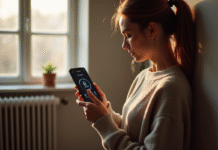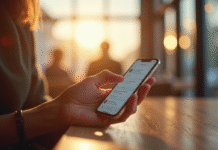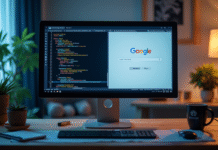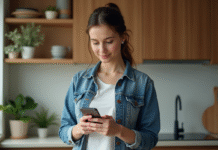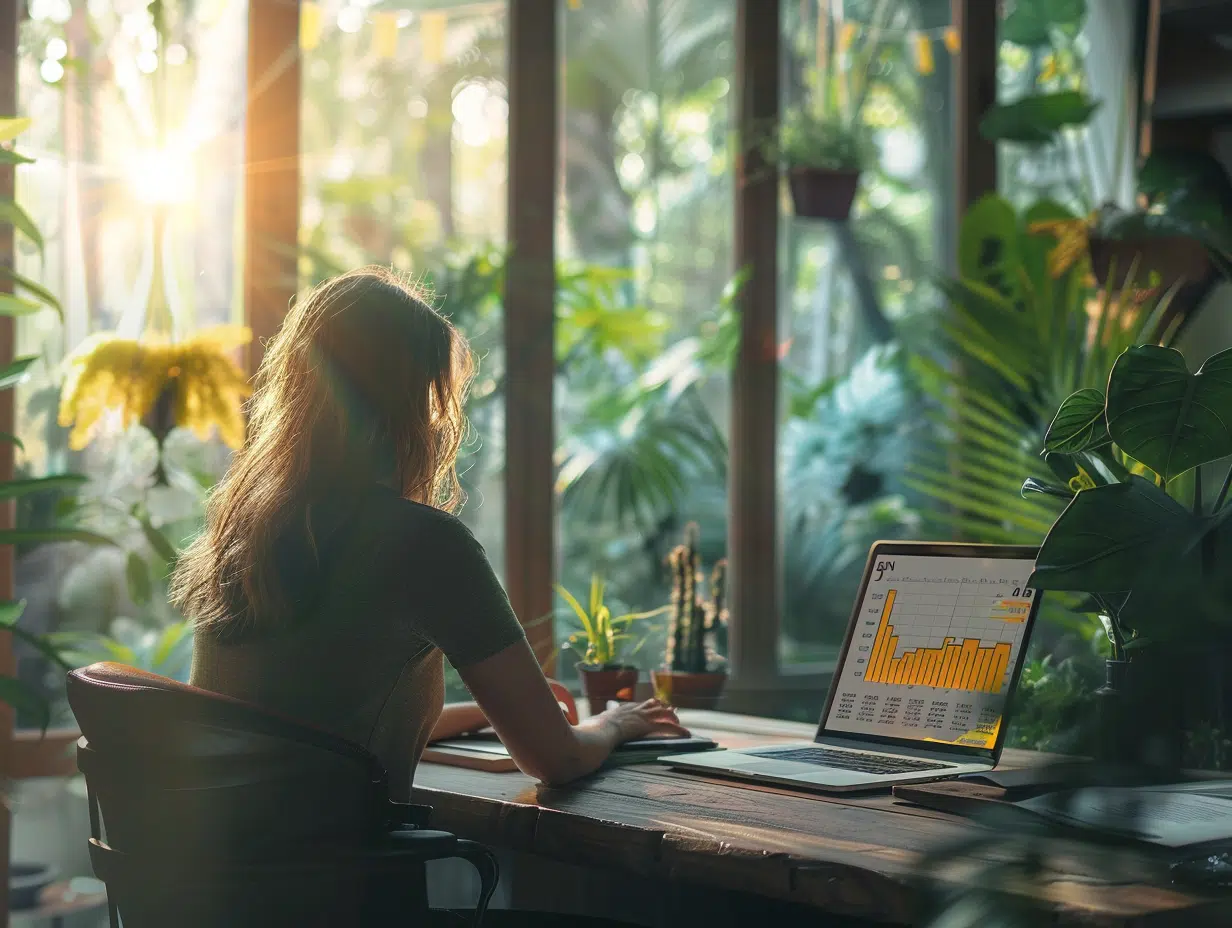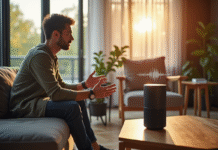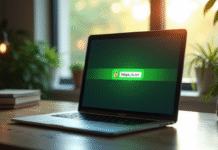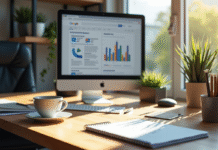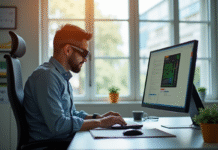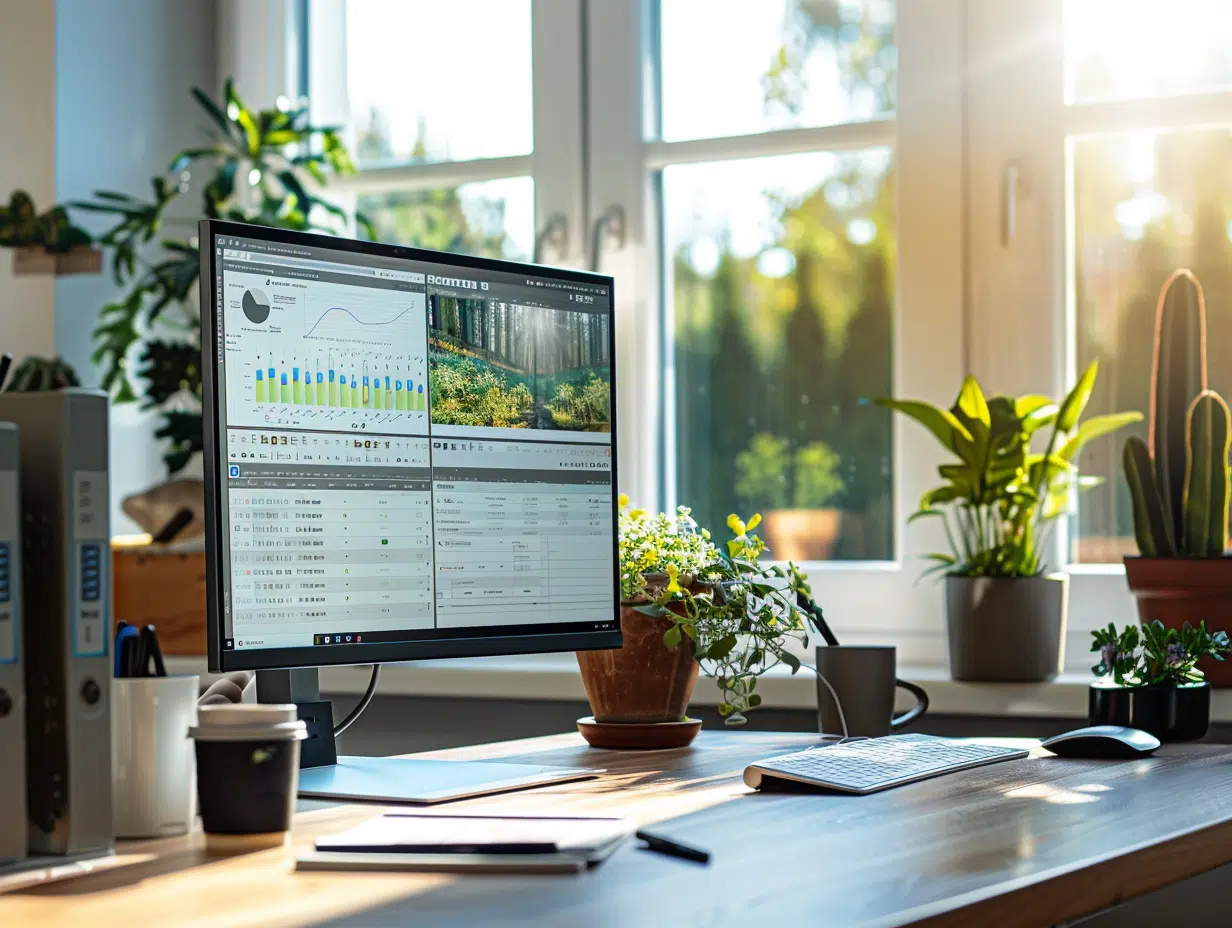Un ordinateur peut sembler invincible, mais il suffit d’un souffle chaud et d’un ventilo qui s’emballe pour que le doute s’installe. La scène est familière : la machine commence à traîner les pieds, les programmes s’essoufflent, et soudain la partie s’interrompt — comme si un grain de poussière avait décidé de dicter sa loi au processeur dernier cri.
Maîtriser la température du CPU, c’est choisir de ne pas laisser le hasard décider de la santé de son PC. Il suffit parfois d’un détail invisible pour passer du confort à la catastrophe : un filtre oublié, une grille bouchée, un logiciel capricieux. Cette lutte contre la chaleur, personne ne l’annonce. Elle commence souvent là où l’œil ne voit rien, mais où le thermomètre, lui, s’emballe.
Plan de l'article
Pourquoi la température du CPU mérite toute votre attention
La température du processeur façonne les performances et la stabilité de chaque ordinateur, sans distinction. Quand le CPU franchit la barre des 70°C, la mécanique s’enraye : ralentissements, pertes de puissance, et dans les cas extrêmes, coupure nette en pleine action. Pour la plupart des processeurs modernes, rester entre 40 et 70°C, c’est le gage d’une machine qui répond au quart de tour, même sous pression.
Mais la surchauffe ne se contente pas de freiner l’ordinateur : elle use les composants de l’intérieur, accélère la dégradation des circuits et menace chaque pièce, de la carte mère à la mémoire vive. Un excès de chaleur, et c’est toute l’architecture qui vacille.
| Température du CPU | Effets sur la performance | Risque pour la durée de vie |
|---|---|---|
| 40-70°C | Performances optimales | Durée de vie prolongée |
| 70-90°C | Throttling, ralentissements | Usure accélérée |
| >90°C | Crashs, arrêts d’urgence | Endommagement irréversible |
- Maintenir une température optimale pour processeur assure une réactivité constante, même quand la demande explose.
- Contrôler la chaleur devient un levier pour prolonger la longévité de tout ordinateur, qu’il soit portable ou de bureau.
Gérer la température du CPU, ce n’est plus une option : c’est la clé pour éviter les ralentissements subits et les pannes imprévues. Chaque degré gagné, c’est une marge de sécurité supplémentaire.
Déceler la surchauffe : les signaux d’alerte à prendre au sérieux
L’ordinateur, qu’il s’agisse d’une tour imposante ou d’un ultraportable discret, n’encaisse jamais la surchauffe sans broncher. Il envoie des signes — à condition de savoir les repérer. Ignorer ces avertissements, c’est prendre le risque d’une panne irréversible. Quelques indices doivent mettre la puce à l’oreille :
- Des ralentissements imprévus, même sur des tâches simples : le CPU ou la carte graphique (GPU) suffoquent.
- Des redémarrages inopinés, écrans bleus à répétition, surtout après une session de jeu ou d’overclocking : le thermomètre a franchi la ligne rouge.
- Un ventilateur qui hurle, un bruit anormal, le dessous du portable qui chauffe — le message est clair : la chaleur ne s’évacue plus.
Mais la menace ne se limite pas au matériel. Un ordinateur infecté par un malware, virus ou ransomware voit son processeur tourner à plein régime, même au repos. Résultat : la température grimpe, la sécurité logicielle devient alors une alliée du refroidissement.
Parfois, les signaux sont plus sournois : batterie qui fond à vue d’œil sur un portable, artefacts étranges à l’écran, fichiers qui disparaissent sans prévenir. Une machine qui chauffe vieillit avant l’heure, surtout chez les ordinateurs portables où l’espace manque pour dissiper la chaleur. Prêtez attention à ces signaux : ils précèdent souvent le crash.
Comment surveiller la température de son processeur : outils et méthodes
Garder un œil sur la température du processeur ne relève plus du casse-tête. Les solutions ne manquent pas, qu’on soit sur windows, mac ou android : il suffit de choisir l’outil adapté à son usage.
- Sur windows, laissez tomber le gestionnaire des tâches et préférez HWMonitor, Core Temp ou Open Hardware Monitor. Ces logiciels affichent la température CPU cœur par cœur, ainsi que la charge du système et parfois même l’état du GPU.
- Sur mac, iStat Menus s’intègre à la barre de menus pour un suivi précis. Les utilisateurs d’android ou de certains portables trouveront leur bonheur avec CPU Monitor ou DevCheck, à télécharger sur le Play Store.
| Système | Outil recommandé | Fonctionnalités clés |
|---|---|---|
| windows | HWMonitor, Core Temp | Température par cœur, usage CPU, alertes |
| mac | iStat Menus | Température, ventilateurs, notifications |
| android | CPU Monitor, DevCheck | Température, charge, historique |
Mettez ces outils à jour régulièrement pour assurer leur compatibilité avec les nouveaux processeurs. Surveillez de près la température lors des pics d’activité, surtout sur ordinateur portable où chaque degré compte. Pour les plus exigeants, un tour dans le BIOS ou l’UEFI donne accès aux relevés thermiques au plus près du métal.
Actions concrètes : comment garder la tête froide, même quand le CPU carbure
Un système de refroidissement efficace commence par un détail invisible : la pâte thermique. Cette fine couche, coincée entre le processeur et son dissipateur, assure la transmission de la chaleur. Oublier de la renouveler tous les deux à trois ans, c’est condamner le CPU à la surchauffe silencieuse.
Qu’il s’agisse d’un PC de bureau ou d’un ordinateur portable, le nettoyage régulier s’impose. La poussière s’infiltre, ralentit les ventilateurs, bloque le flux d’air. Un coup d’air comprimé bien placé, et la ventilation retrouve sa vigueur.
Pour gagner quelques précieux degrés, ajustez votre stratégie :
- Le refroidissement par air (ventirads, ventilateurs supplémentaires) reste la solution de choix pour la majorité des configs.
- Le refroidissement liquide s’impose pour les usages extrêmes : rendu 3D, gaming marathon ou calculs scientifiques.
Un conseil simple, mais trop souvent négligé : surélevez l’ordinateur portable avec un support ventilé, et bannissez les surfaces molles qui bouchent les grilles d’aération. Parfois, il suffit de changer de boîtier ou d’ajouter un ventilateur pour métamorphoser la circulation de l’air. Organisez les câbles, laissez respirer la machine : vous offrez à votre processeur des années de tranquillité.
La bataille contre la surchauffe ne connaît jamais de répit. Mais pour qui sait écouter sa machine, un simple souffle d’air peut suffire à repousser l’orage et redonner à son ordinateur toute sa fougue.